如何打开7z档案
作者:
Randy Alexander
创建日期:
23 四月 2021
更新日期:
1 七月 2024

内容
在本文中:使用iZip进行移动在Windows上使用7-Zip在Windows上使用WinZip在Mac OS X7上使用Unarchiver
您可能已经想知道如何打开扩展名为“ .7z”的文件。这些文件称为“ 7z”或“ 7-Zip文件”,是压缩的归档文件,其中包含一个或多个文档或文件夹。您将需要安装支持此压缩格式的应用程序以提取内容。这些程序中的大多数都可以在Internet上以及所有操作系统(Windows,Mac OS,Linux,Android或iOS)上免费获得。
阶段
方法1:使用iZip移动版
-
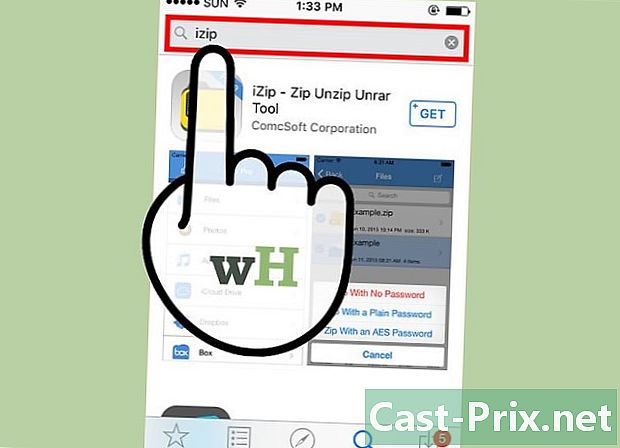
在App Store或Play Store存储库中搜索iZip。 7z文件包含一个压缩文件,其中压缩了一个或多个文件。要访问此存档中的文件,您将需要一个可以解压缩它们的应用程序。用户喜欢的在iOS或Android平台下操作这些档案的应用程序是 IZIP。它是免费的,可以从“ App Store”或“ Play Store”存储库中下载。 -

点击“安装”按钮。 该应用程序将下载并安装在您的设备上。 -

启动iZip。 点击象征应用程序的图标以启动它。 -
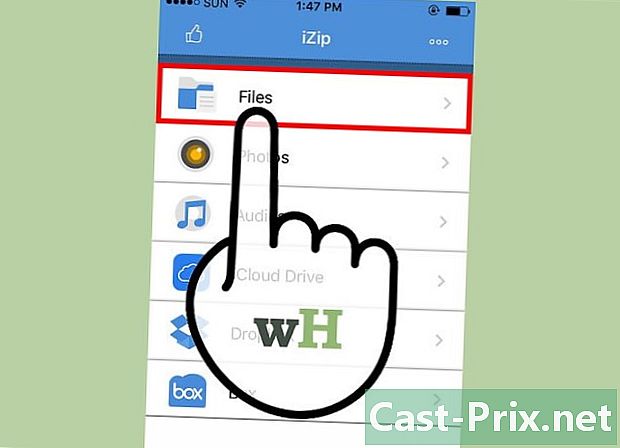
找到larchive 7z解压缩。 点击“本地文件”以搜索该存档。如果在 云,选择“ iCloud驱动器”或“ Google驱动器”进行搜索。 -
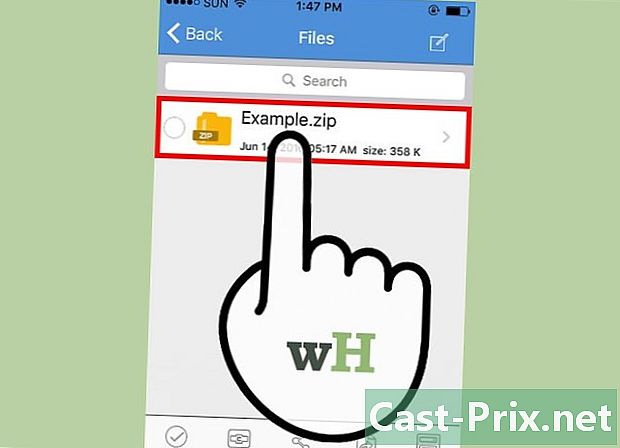
按下归档名称。 按住文件名,直到在屏幕上看到一个对话框,询问是否要解压缩所有归档文件。 -
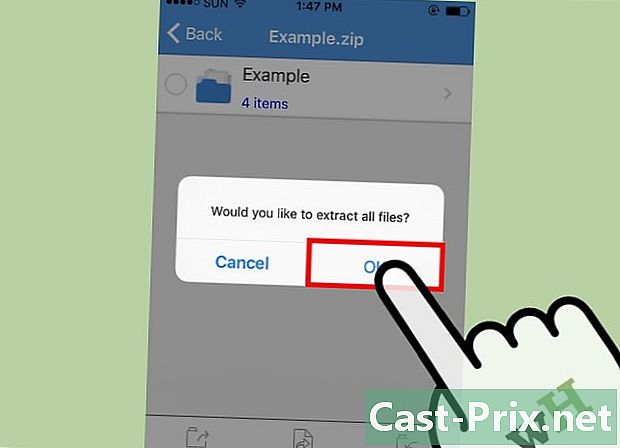
点击“确定”按钮。 7z文件的内容将在名为larchive的文件夹中解压缩。- 您将必须等待进度条从窗口消失才能打开未压缩的文件。然后,您可以通过在软件窗口中点击象征它的图标来打开它,或者在解压缩后的文件夹中查找它。
方法2:在Windows上使用7-Zip
-
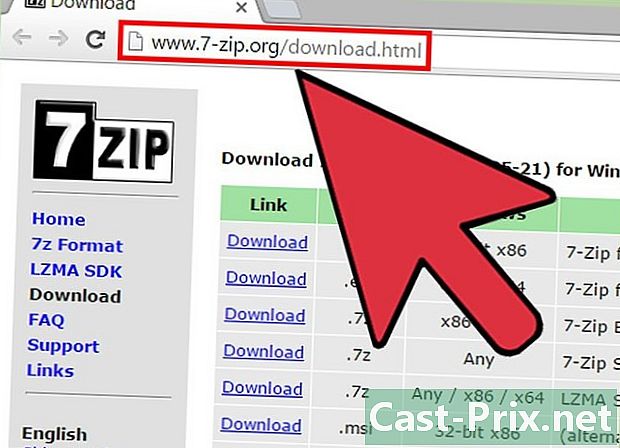
再见 7-Zip网站. 由于7z文件是压缩档案,因此只能通过解压缩程序解压缩来使用内容。 7-Zip是一款能够提取7z存档内容的应用程序。该实用程序可从Internet上免费获得。- 已知的替代方法是WinZip,如果您对7-Zip有问题,可以使用免费试用版。
-

下载7-Zip。 选择适用于您的系统体系结构的版本(32或64位),然后单击相应的“下载”按钮。- 如果不确定Windows版本的32位或64位体系结构,请按键 ⊞赢+小号 从键盘启动搜索应用程序,然后键入system。当搜索结果出现时,单击“系统”并阅读“系统体系结构”行中给出的说明。
-
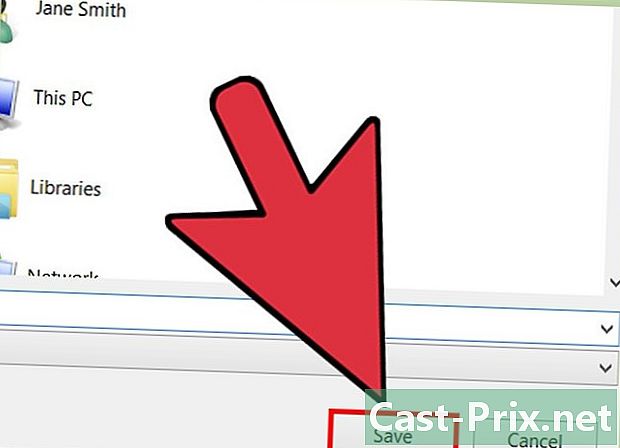
选择用于保存文件的位置。 您将可以选择计算机的桌面或下载的常规文件。然后点击“保存”。 -
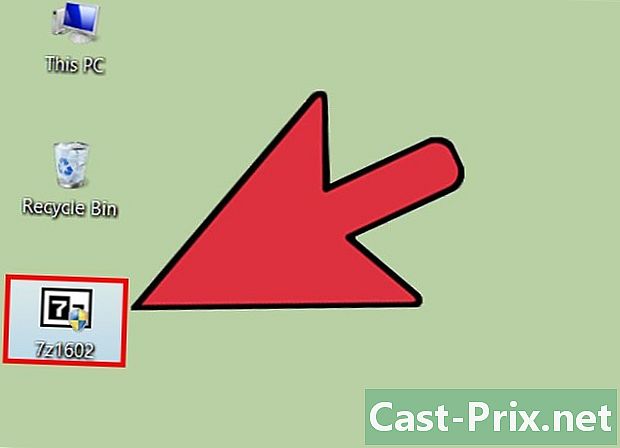
执行7-Zip的安装。 双击文件“ 7-Zip.exe”,然后单击“运行”。遵循程序给出的说明,直到安装结束。- 安装完成后,单击“完成”。
-
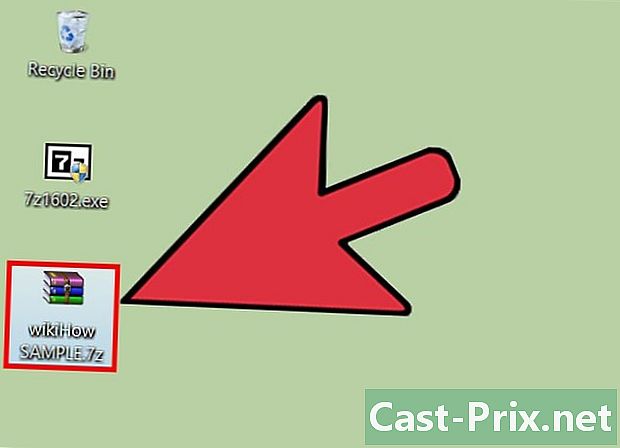
双击文件进行解压缩。 存档的内容将显示在7-Zip窗口中。 -
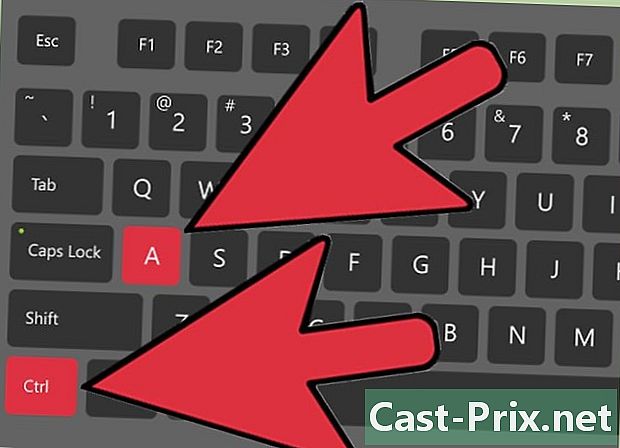
解压缩所有larchive文件。 按 按Ctrl+一 选择存档的全部内容,然后单击“提取”。 -

选择一个文件夹以提取larchive文件。 单击“ ...”按钮以选择一个文件夹,将从larchive提取的文件放置在该文件夹中。- 如果未选择特定位置,则默认情况下将在名为larchive 7z的文件夹中进行提取,该文件夹将由应用程序在当前目录中创建。
- 例如,如果名称为“ tyty.7z”的larchive位于您的计算机桌面上,则默认情况下将其提取到位于同一位置的名为“ tyty”的文件夹中。
-
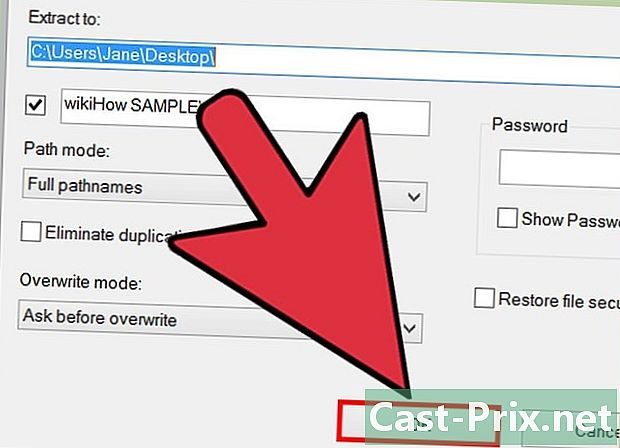
单击“确定”以解压缩文件夹中的文件。 在减压过程中将显示进度条,完成后该进度条将消失。您将能够打开解压缩的文件夹并访问未压缩的文件。
方法3:在Windows上使用WinZip
-

双击larchive 7z。 为了减少体积,此文件包含一个或多个压缩文件,您必须提取这些文件才能利用它们。一些Windows用户已经安装了名为“ Winzip”的实用程序,可以在其系统上使用,并且应该能够轻松解压缩7z档案。- 如果双击后7z存档未打开,则Winzip可能未安装在您的系统上,您将需要按以下说明下载它。
- 您还可以使用Windows的7-Zip,它是免费的,完全免费的,并且具有不受使用时间限制的优势。
-
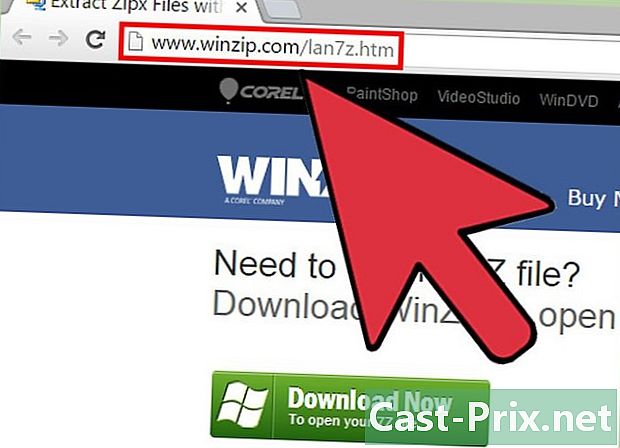
转到的下载站点 WinZip的. 此实用程序的费用约为25€,但您可以下载30天以内的免费版本。 -
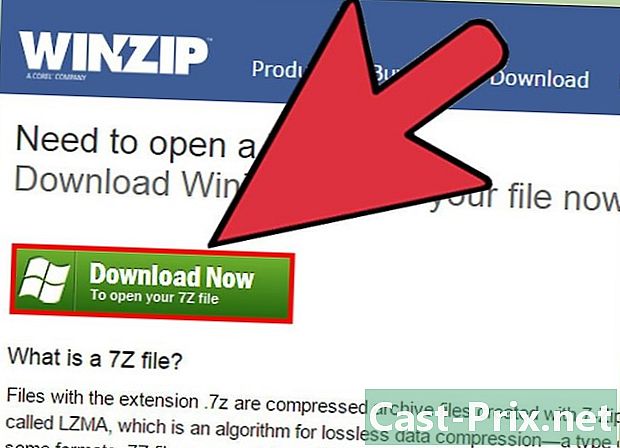
下载WinZip。 单击“立即下载”,然后将安装程序保存到通常的下载文件夹中。 -
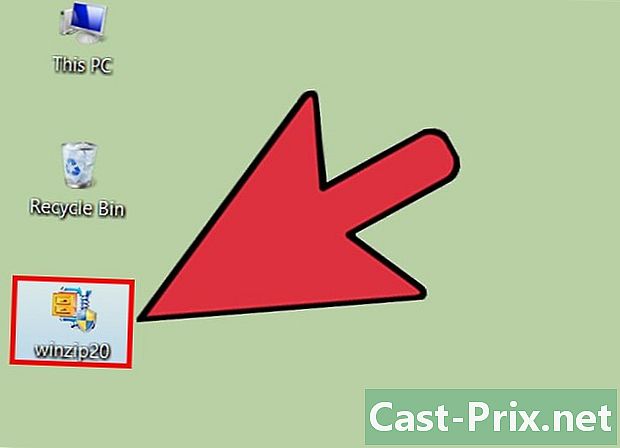
安装软件。 双击安装程序,然后选择“运行”。该应用程序将安装在您的计算机上。 -
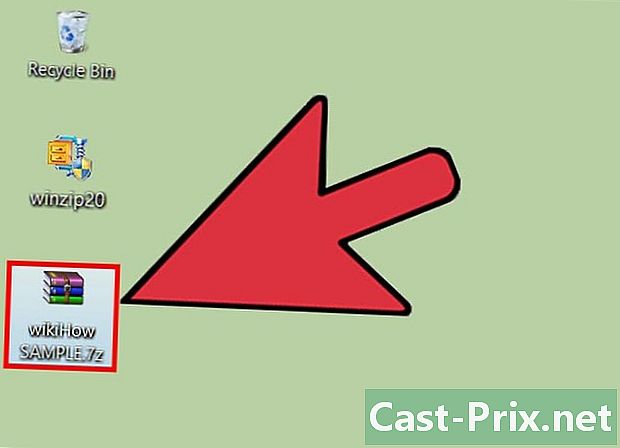
双击7z存档进行解压缩。 其内容将显示在WinZip窗口中。 -
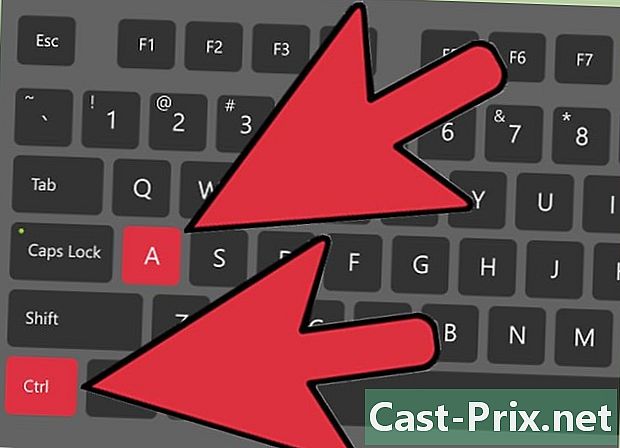
解压缩所有larchive文件。 按 按Ctrl+一 选择存档的全部内容。 -
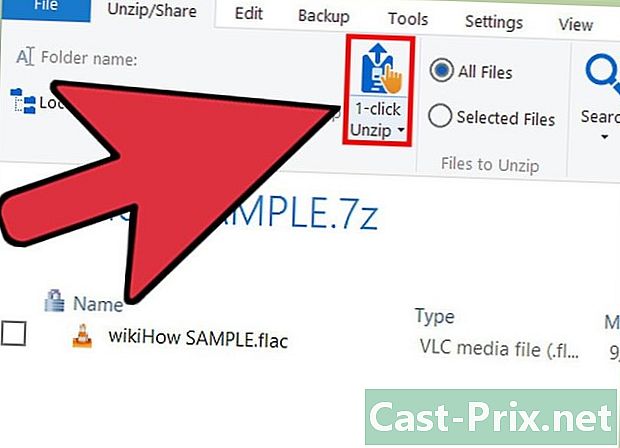
单击名为“一键提取”的按钮。 -
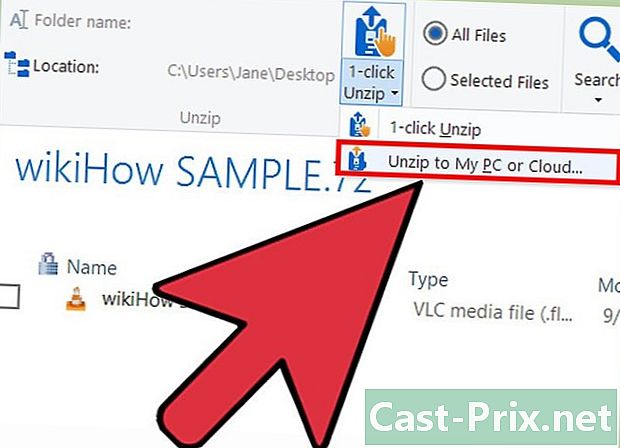
选择提取位置。 选择“在此PC或Cloud上解压缩”,然后为将要提取的文件选择目标文件夹。默认情况下,将在名为larchive的文件夹中进行提取,这在大多数情况下应该是适当的。 -

执行压缩的解压缩。 单击“解压缩”以将7z存档的内容提取到刚才选择的文件夹中。这将允许您访问在归档7z中压缩的文件。
广告方法4:在Mac OS X上使用Unarchiver
-
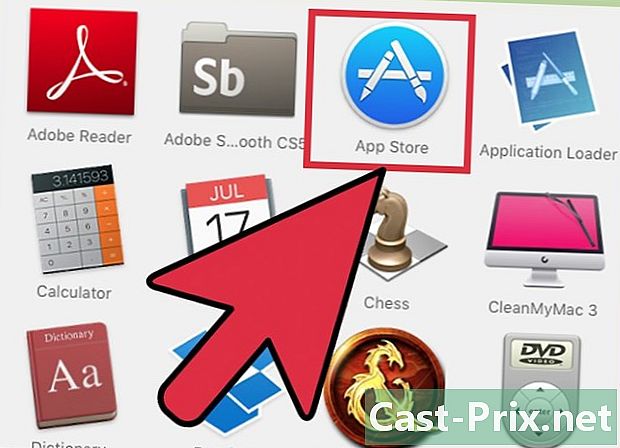
下载Unarchiver。 打开“ App Store”应用程序以访问Mac应用程序存储库。由于7z文件是压缩的存档,因此您将需要使用专门的程序来提取内容来加以利用。 Unarchiver是一个已知的实用程序,可以从Mac的应用程序存储库中下载和安装。 -
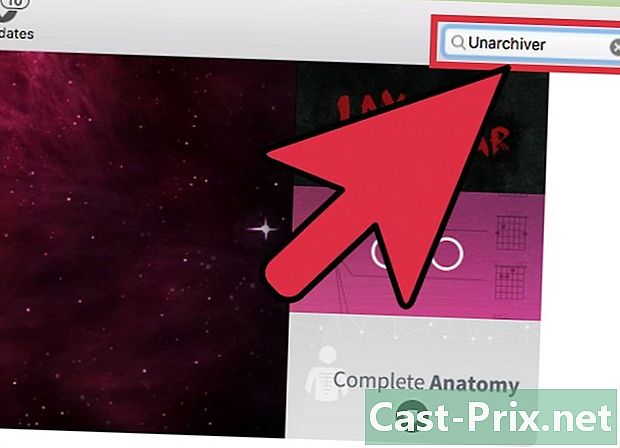
在应用程序存储库中查找Unarchiver。 在“ App Store”窗口顶部的搜索字段中输入“ Unarchiver”,并在显示结果时选择程序。 -
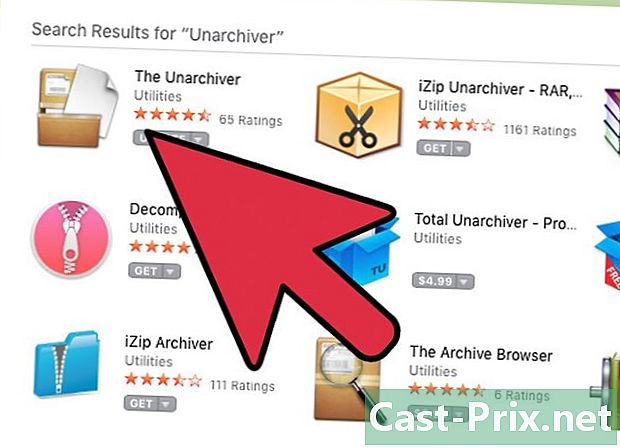
安装应用程序。 单击“下载”,然后单击“安装应用程序”。 -
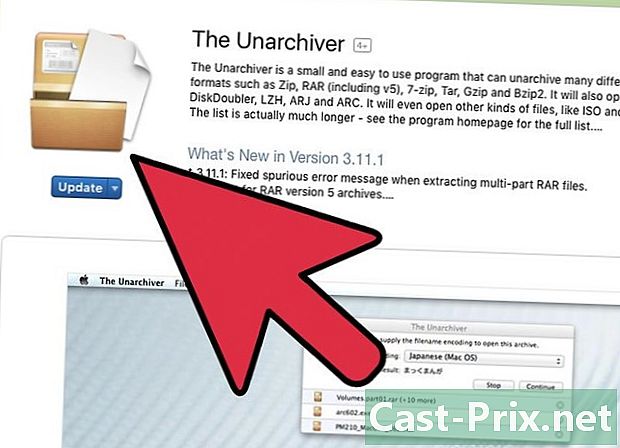
按照给您的指示。 安装程序将告诉您要执行的步骤,并要求您提供必要的信息以在Mac上安装该应用程序。 -
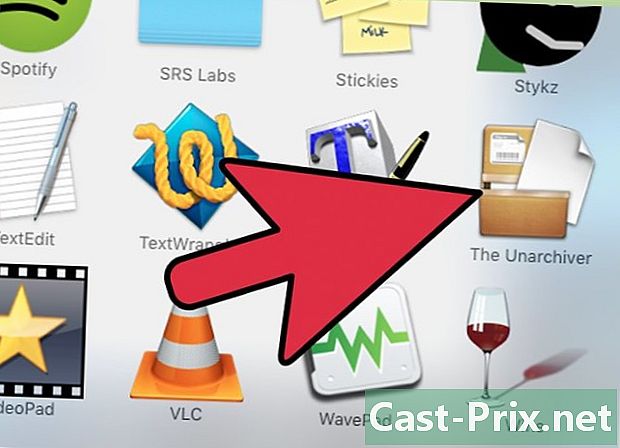
安装后启动应用程序。 与Unarchiver关联的文件扩展名列表将显示在屏幕上。 -
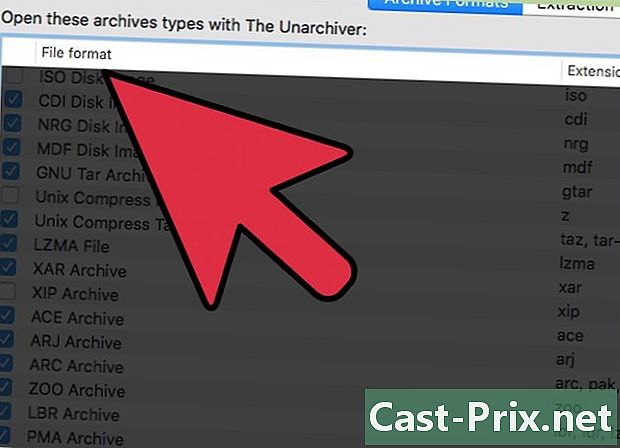
从列表中选择“ 7-Zip存档”。 您将能够使用它将其他扩展名与Unarchiver关联。这将使程序能够识别以后可以打开的7z(和其他)档案。 -

在名为“提取”的选项卡上打开。 -
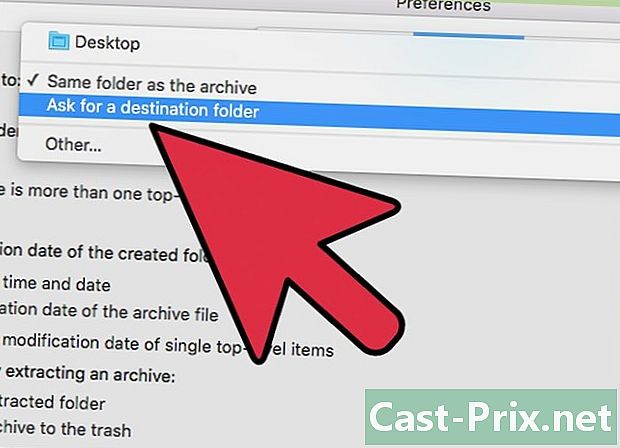
选择选项“请求目标文件夹”。 该选项将显示在下拉菜单中,您将能够选择每次使用该软件时将提取存档文件的文件夹。 -
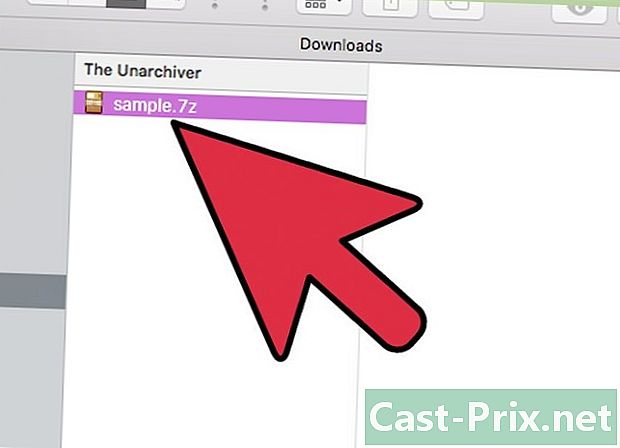
双击larchive 7z打开。 Unarchiver会要求您为未压缩的文件选择目标文件夹。 -
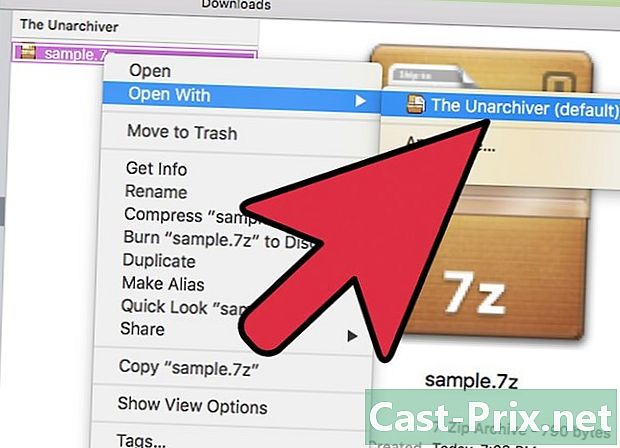
选择未压缩文件的目标文件夹。 单击“提取”,使应用程序开始解压缩归档文件并将其复制到您选择的文件夹中。当进度栏从应用程序窗口中消失时,您将能够访问提取的存档文件。

